在163邮箱中给文件夹加密的步骤
在163邮箱中给文件夹加密的步骤
163邮箱,相信大家都用过吧,但大都不知道还有加密功能,今天给大家教下怎么给邮箱的自定义文件夹并加密
一、自定义文件夹
1、登陆邮箱后,点击如图所示的“+”号,如图所示。
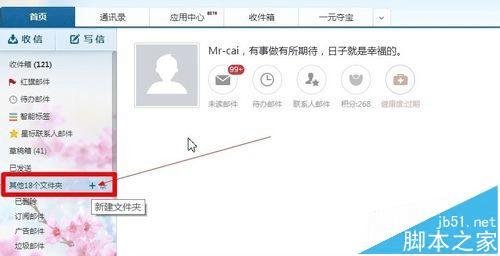
2、输入文件名称,点击确定。我们示例,“重要资料”。如图

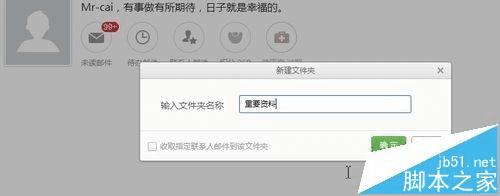
3、这时,点击左侧下拉箭头,展开文件夹列表,即可看到新建的文件夹。至此,文件夹自定义教程完毕。
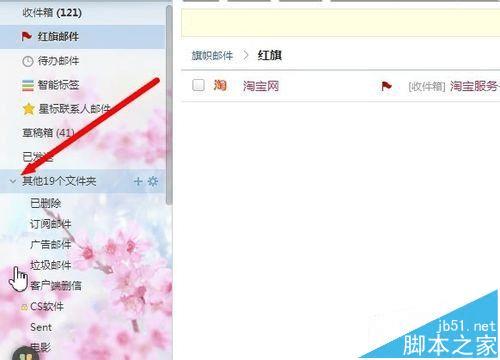
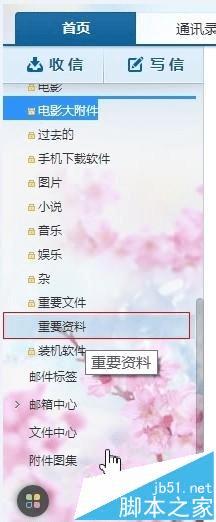
二、自定义文件夹加密
1、点击中上,“设置”中的“邮箱安全设置”,如图
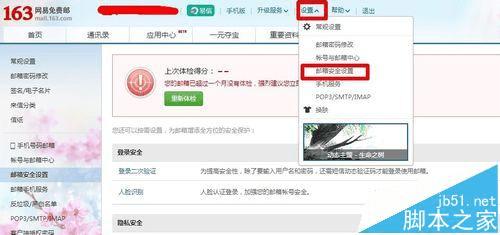
2、初次设置需要输入密码,然后就可以和下图一样点击设置按钮,
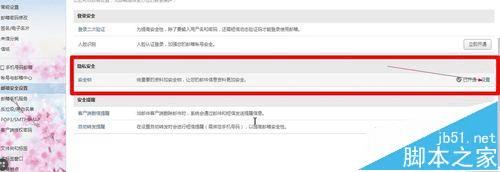
3、打开后选择要加密的文件夹即可实现加密,我们示例刚才新建的主要“重要资料”,前面打勾,并确定。
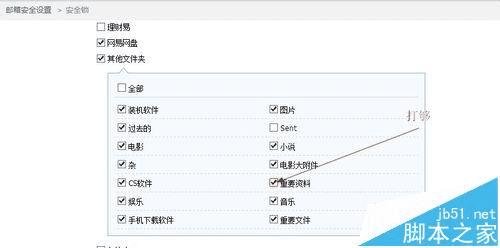
4、打开左侧的文件夹列表,就看到有个锁子样的,表示已经加密了。教程结束

注意事项:设置的密码哦,别忘记后解不开哦。